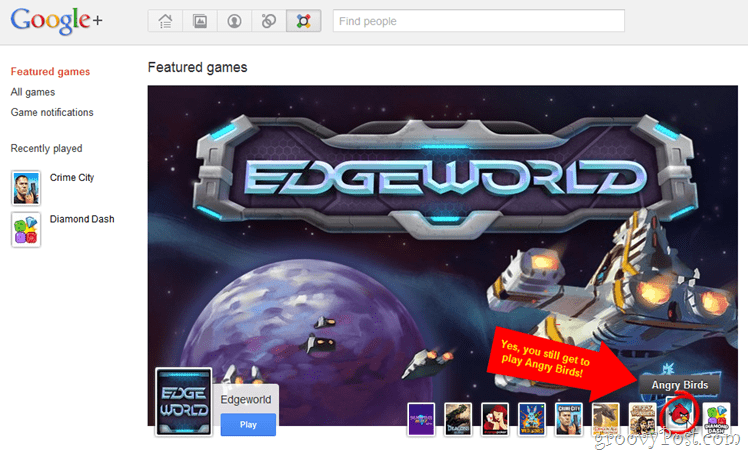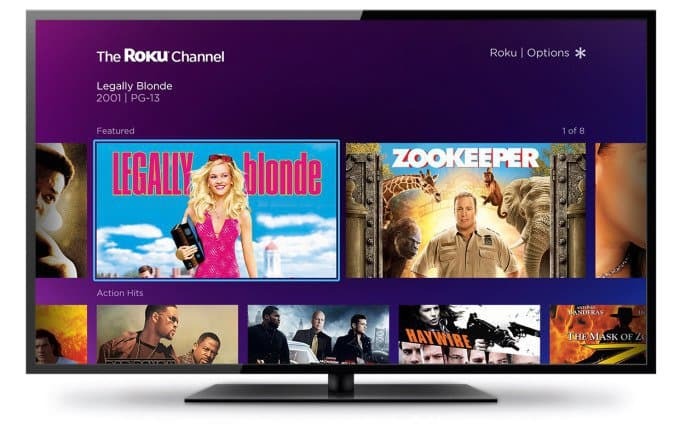प्रकाशित

क्या आप अपने Mac पर त्वरित नोट्स सुविधा छिपाना चाहते हैं? यह मार्गदर्शिका उन चरणों के बारे में बताएगी जिनका आपको पालन करना होगा।
आपके Mac में कुछ सचमुच उपयोगी सुविधाएँ हैं जो आपके जीवन को आसान बनाने के लिए डिज़ाइन की गई हैं। तुम कर सकते हो फ्रीफॉर्म ऐप का उपयोग करें आपके विचार-मंथन सत्रों के लिए, या मैक शॉर्टकट का उपयोग करें आपके सबसे अधिक बार होने वाले कार्यों को स्वचालित करने के लिए। आप त्वरित नोट सुविधा का उपयोग करके कुछ विचारों को लिखने के लिए एक नोट भी खोल सकते हैं जिन्हें आप भूलना नहीं चाहते हैं।
हालाँकि, कभी-कभी यह सुविधा मदद से अधिक बाधा बन सकती है। आप पाएंगे कि आप बिना मतलब के त्वरित नोट्स खोलते रहते हैं। इससे आपका वर्कफ़्लो बाधित होगा और आपके पसंदीदा शो के नवीनतम एपिसोड का आनंद लेने में बाधा आएगी।
यदि आप अपने मैक पर न चाहने पर भी नोट आते रहने से थक गए हैं, तो यहां बताया गया है कि अपने मैक पर क्विक नोट कैसे बंद करें।
मैक पर क्विक नोट क्या है?
त्वरित नोट एक ऐसी सुविधा है जो पहली बार सामने आई macOS मोंटेरे. यह आपको केवल नोट्स ऐप लॉन्च करने की तुलना में नोट खोलने का तेज़ तरीका प्रदान करके नोट्स को तुरंत लिखने की अनुमति देता है।
इसका मतलब यह है कि आप किसी चीज़ के बारे में सोचते ही उसे नोट कर सकते हैं, बस अपने कर्सर को स्क्रीन के उचित हिस्से पर ले जाकर।
मैक पर क्विक नोट का उपयोग कैसे करें
आप अपने मैक पर हॉट कॉर्नर सुविधा का उपयोग करके एक त्वरित नोट खोल सकते हैं। डिफ़ॉल्ट रूप से, क्विक नोट आपकी स्क्रीन के निचले दाएं कोने पर सेट होता है।
अपने Mac पर त्वरित नोट खोलने के लिए:
- अपने माउस को अपनी स्क्रीन के बिल्कुल निचले दाएं कोने पर ले जाएं।
- आपको एक नोट का कोना दिखाई देगा।
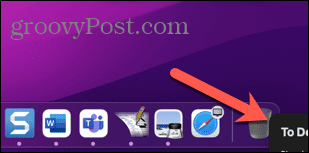
- नोट पर क्लिक करें—आपका त्वरित नोट पॉप अप हो जाएगा।
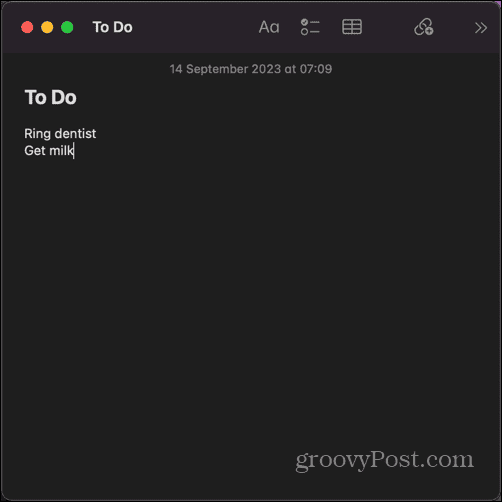
- अपने त्वरित नोट में जो भी आप चाहें उसे दर्ज करें। जब आपका काम पूरा हो जाए, तो बस इसे बंद कर दें—परिवर्तन स्वचालित रूप से सहेज लिए जाएंगे। भले ही आप वर्तमान त्वरित नोट को बंद न करें, फिर भी आप अपने कर्सर को निचले दाएं कोने पर ले जाकर उस पर वापस लौट सकते हैं।
हर बार एक नया त्वरित नोट कैसे खोलें
डिफ़ॉल्ट रूप से, जब भी आप अपने माउस को स्क्रीन के निचले दाएं कोने पर ले जाएंगे तो वही क्विक नोट खुल जाएगा, जिससे आप नोट में अधिक से अधिक जानकारी जोड़ सकेंगे। हालाँकि, आप अपने विचारों या जानकारी को अलग रखने के लिए हर बार एक नया नोट बनाना पसंद कर सकते हैं।
Mac पर हर बार एक नया त्वरित नोट खोलने के लिए:
- खोलें टिप्पणियाँ अनुप्रयोग।
- मेनू बार में, क्लिक करें टिप्पणियाँ.
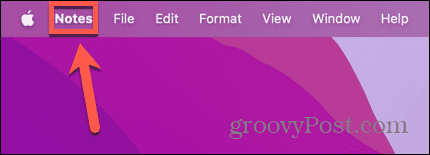
- चुनना समायोजन.
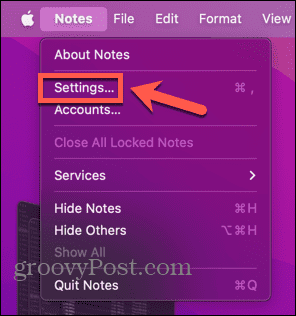
- सही का निशान हटाएँ हमेशा अंतिम त्वरित नोट को फिर से शुरू करें.
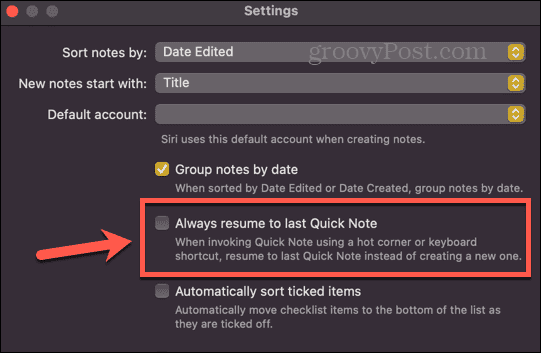
- अब आप हर बार अपने कर्सर को निचले दाएं कोने पर ले जाने पर एक नया त्वरित नोट बनाएंगे।
मैक पर क्विक नोट कैसे बंद करें
यदि आप पाते हैं कि अपने Mac का उपयोग करते समय आप गलती से त्वरित नोट खोलते रहते हैं, तो आप इस सुविधा को बंद कर सकते हैं। इसका मतलब यह है कि जब आपका कर्सर स्क्रीन के निचले दाएं कोने में होगा, तब भी त्वरित नोट दिखाई नहीं देगा।
अपने Mac पर त्वरित नोट्स बंद करने के लिए:
- क्लिक करें सेब मेनू बार में आइकन.
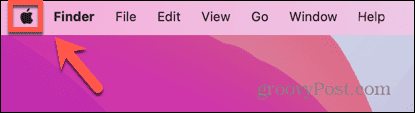
- चुनना प्रणाली व्यवस्था.
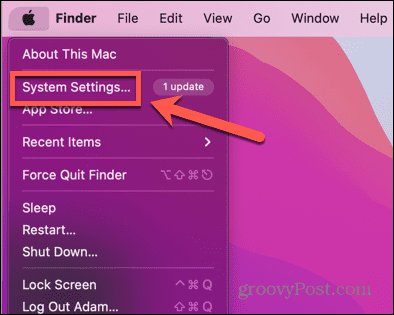
- बाईं ओर के मेनू से, चुनें डेस्कटॉप और डॉक.
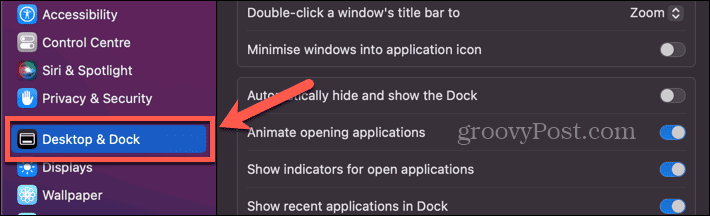
- स्क्रीन के बिल्कुल नीचे तक स्क्रॉल करें और क्लिक करें गरम कोने बटन।

- निचले दाएं कोने के लिए ड्रॉप-डाउन पर क्लिक करें।
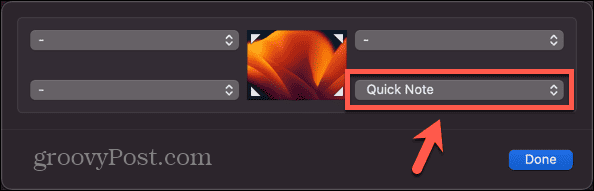
- का चयन करें डीराख सबसे नीचे विकल्प.
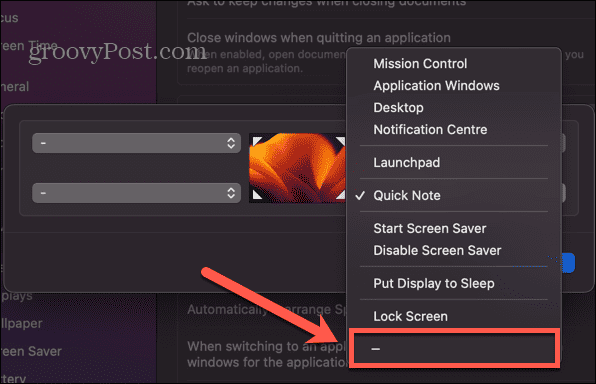
- क्लिक हो गया.
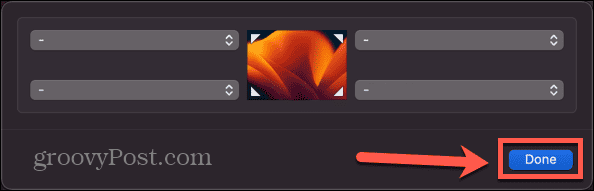
- जब आप कर्सर को अपनी स्क्रीन के निचले दाएं कोने पर ले जाएंगे तो त्वरित नोट दिखाई नहीं देगा।
त्वरित नोट के लिए हॉटकी कैसे जोड़ें
यदि आप कभी-कभी क्विक नोट का उपयोग करना चाहते हैं, लेकिन यह आपकी इच्छा से अधिक बार पॉप अप होता रहता है, तो आप एक अतिरिक्त हॉटकी असाइन कर सकते हैं जो क्विक नोट को प्रदर्शित करने के लिए आवश्यक है।
उदाहरण के लिए, आप सेटिंग्स बदल सकते हैं ताकि आपको इसे दबाकर रखना पड़े अध्यक्ष एवं प्रबंध निदेशक त्वरित नोट प्रदर्शित करने के लिए अपने कर्सर को निचले दाएं कोने में ले जाते समय कुंजी दबाएं। यदि आप हॉटकी को नीचे किए बिना कर्सर को कोने में ले जाते हैं, तो क्विक नोट पॉप अप नहीं होगा।
त्वरित नोट के लिए हॉटकी जोड़ने के लिए:
- क्लिक करें सेब मेनू बार में लोगो.
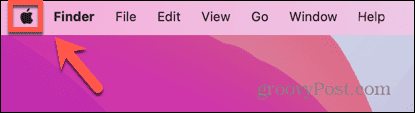
- क्लिक प्रणाली व्यवस्था.
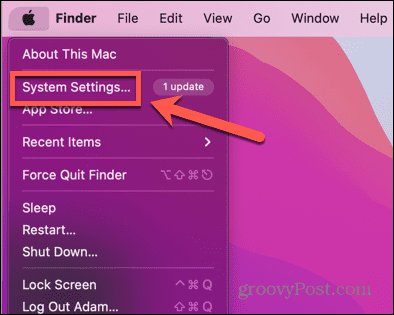
- चुनना डेस्कटॉप और डॉक बाएँ हाथ के मेनू से.
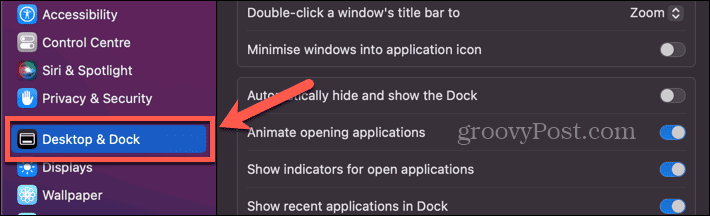
- स्क्रीन के नीचे स्क्रॉल करें और क्लिक करें गरम कोने.

- निचले दाएं कोने के लिए ड्रॉप-डाउन का चयन करें.
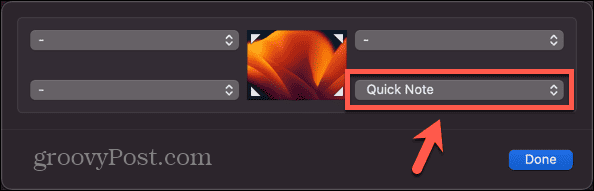
- अपना चयन करने से पहले, रुकें सीएमडी, विकल्प, शिफ्ट, या Ctrl.
- हॉट कॉर्नर विकल्पों के सामने आपके द्वारा दबाई गई कुंजी दिखाने के लिए विकल्प अब बदल जाएंगे।
- क्विक नोट विकल्प चुनें जिसके सामने अब आपकी चुनी हुई हॉटकी होगी और फिर क्लिक करें हो गया.
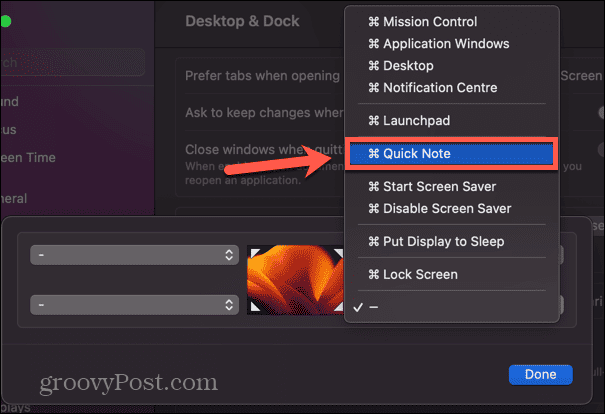
- अब क्विक नोट केवल तभी दिखाई देगा जब आप अपने कर्सर को निचले दाएं कोने पर ले जाने से पहले अपनी चयनित हॉटकी को दबाए रखेंगे।
- यदि आपका कर्सर पहले से ही निचले दाएं कोने में है, तो हॉटकी को दबाए रखने से त्वरित नोट दिखाई नहीं देगा; कर्सर को कोने में ले जाने से पहले आपको इसे दबाकर रखना होगा।
अपने मैक पर उत्पादक बनें
मैक पर क्विक नोट को बंद करने का तरीका जानने से यह सुनिश्चित होता है कि जब आप क्विक नोट्स नहीं चाहते हैं तो आप गलती से क्विक नोट्स नहीं खोलते हैं। आप त्वरित नोट्स को पूरी तरह से बंद करने या हॉटकी जोड़ने का विकल्प चुन सकते हैं ताकि त्वरित नोट्स गलती से पॉप अप न हो जाएं।
आपके Mac पर कई अन्य बेहतरीन सुविधाएँ हैं जिनका आप लाभ उठा सकते हैं। आप सीख सकते हैं कि कैसे करें Mac पर श्रुतलेख का उपयोग करें हर समय टाइपिंग बचाने के लिए। आप सीख सकते हैं कि कैसे करें मैक पर स्टेज मैनेजर का उपयोग करें ऐप्स के बीच शीघ्रता से स्विच करने के लिए। और आप इनमें से कुछ का उपयोग करके अधिक उत्पादक भी बन सकते हैं सर्वश्रेष्ठ मैक उत्पादकता ऐप्स.